- UQ WiMAXの解約はどこで出来る?
- UQ WiMAXの解約はネットで出来る?
- UQ WiMAXの解約はネットか電話のどちらがいい?
この記事は以上のような疑問に参考になります。UQ WiMAXの解約を考えているあなた、手続きの場所が分かりにくくて困っていませんか?
私は楽天モバイル回線に乗り換えたため、UQ WiMAXの解約をネットでしましたが、実は解約できるページが予想外の場所にあり、個人的には見つけにくいと感じました。
この記事では、実際にUQ WiMAXをネット解約しようとして、「解約手続きの場所が分かりづらい!」と感じた私の体験談を、画像を使って詳しく解説します。

岩澤(いわさわ)
- 中古品リユース販売業運営の店舗勤務
通信端末などの動作確認・商品化等の深い経験あり - 現在の利用回線は楽天モバイル【機種はPixel 4a (4G)】
UQ WiMAX・ドコモなど5回線の利用経験者 - 楽天ダイヤモンド会員
楽天PointClub最上位の会員ランク
UQ WiMAXなど5回線の利用経験者として、かつ中古品リユース販売業の業務経験も踏まえ、責任感・信頼性・専門性を持ち解説をしております!
先にどこで解約できたのか結論を言いますと、契約回線情報詳細ページの下の方に解約リンクがありました。もし手続きで迷っている方は参考にしてみてください。
- UQ WiMAXを実際に解約した体験談が分かる!
- UQ WiMAXの解約場所が分からない場合の参考情報になる!
- UQ WiMAX解約時の後悔しないためのアドバイスが分かる!
- なぜ解約を決意したのか?私のUQ WiMAX利用状況
- 【体験談】UQ WiMAX、ネット解約場所が分かり辛かった件
- 【体験談】実際にしたUQ WiMAXのネット解約手続き手順を解説!.
- 1. 解約前の確認事項をチェック
- 2. UQ WiMAXのマイページにログイン
- 3.「ご契約内容」をクリック
- 4. ご契約案内サブメニューの「契約一覧照会/変更」をクリック
- 5. 契約回線情報一覧ページから、「詳細へ」をクリック
- 6. 契約回線情報詳細ページの下部にある「解約」をクリック
- 7.「ご相談・ご質問~」ポップアップウィンドウのOKボタンをクリック
- 8. ご解約時の注意事項等を確認し「次へ」をクリック
- 9. 対象の料金契約番号を確認し「次へ」をクリック
- 10. 登録メールアドレスや連絡先電話番号を確認し「次へ」をクリック
- 11. 解約にあたっての重要説明事項を確認し「次へ」をクリック
- 12. UQ WiMAXおトク情報確認を選択後「次へ」をクリック
- 13. ご解約前のアンケート(任意)に答え「次へ」をクリック
- 14. お申し込み内容を確認し「解約する」をクリック
- 15. 解約受付結果を確認する【解約受付が完了】
- 16. 料金契約解除受け付け完了メール(自動送信メール)が届く
- 17. 後日、契約の解除手続き完了のご案内(自動送信メール)が届く
- 解約手続き完了!気になる解約金と最終請求額は?
- UQ WiMAXの解約はネットか電話のどちらがいい?
- UQ WiMAXの解約を考えているあなたへ:後悔しないためのアドバイス
- まとめ:解約場所にやや迷ったがネット解約は便利
なぜ解約を決意したのか?私のUQ WiMAX利用状況

UQ WiMAXの解約を決意した理由はいくつかありますが、最も大きかったのは「私の住む山間部ではつながらない(回線帯域のせまさ)」です。
UQ WiMAXは市街地では申し分なく安定してつながりましたが、山間部では圏外となり全くつながりませんでした。(諸事情により山間部に引っ越すことに)
仕事上でもネット回線が必要のため、全くつながらない状況だと仕事になりません。
また、数年利用する中で、お得な料金プランを提供する他社サービスが次々と登場し、UQ WiMAXの料金とサービス内容を見比べた時に、「今の自分にはベストな選択ではないかもしれない」という思いもありました。
そして、ギガ数無制限で他社よりも安い料金プランである楽天モバイルへの乗り換えを検討し始めたことが、解約へ向けた具体的な行動のきっかけとなりました。
【体験談】UQ WiMAX、ネット解約場所が分かり辛かった件

UQ WiMAXの解約を決めてから、まず私が向かったのはもちろん公式サイトでした。
解約や契約内容の変更といった項目を探せば、すぐに手続きページにたどり着けるだろうと、正直甘く見ていたんです。しかし、ここからが迷いの森の始まりでした。
- マイページを彷徨う、「解約」の文字が見つけられない
- 【画像で解説】私が実際に迷った画面と、正しい解約への道筋
マイページを彷徨う、「解約」の文字が見つけられない
公式サイトにログインし、最初に見たのはマイページです。通常、契約情報の確認や変更はここで行うことが多いですよね。私も当然のようにマイページ内を探しました。
- UQ WiMAXのマイページトップ
- …ここには解約の文字はなし。
- 「料金案内」の項目をクリック
- …請求金額照会などはあるけど、解約の選択肢は見当たらない。
- 「契約情報」の項目をクリック
- …あれ?料金プラン名はあるけど、解約の選択肢が見当たらない。
正直、「もしかして電話でしか解約できないの?」と不安になり始めました。
ウェブサイトのデザイン自体はシンプルで見やすいのですが、肝心の「解約」というキーワードが、私の場合はなかなか見つけられませんでした。
【画像で解説】私が実際に迷った画面と解約申請ページを見つけるまで
ここからは、私が実際に「どこから手続きすればいいの!?」と迷った画面を、赤枠で囲みながら解説していきます。もしあなたが今同じ状況なら、きっと共感してもらえるはずです。
UQ WiMAXマイページのトップ画面には解約の選択肢は見当たらず…。
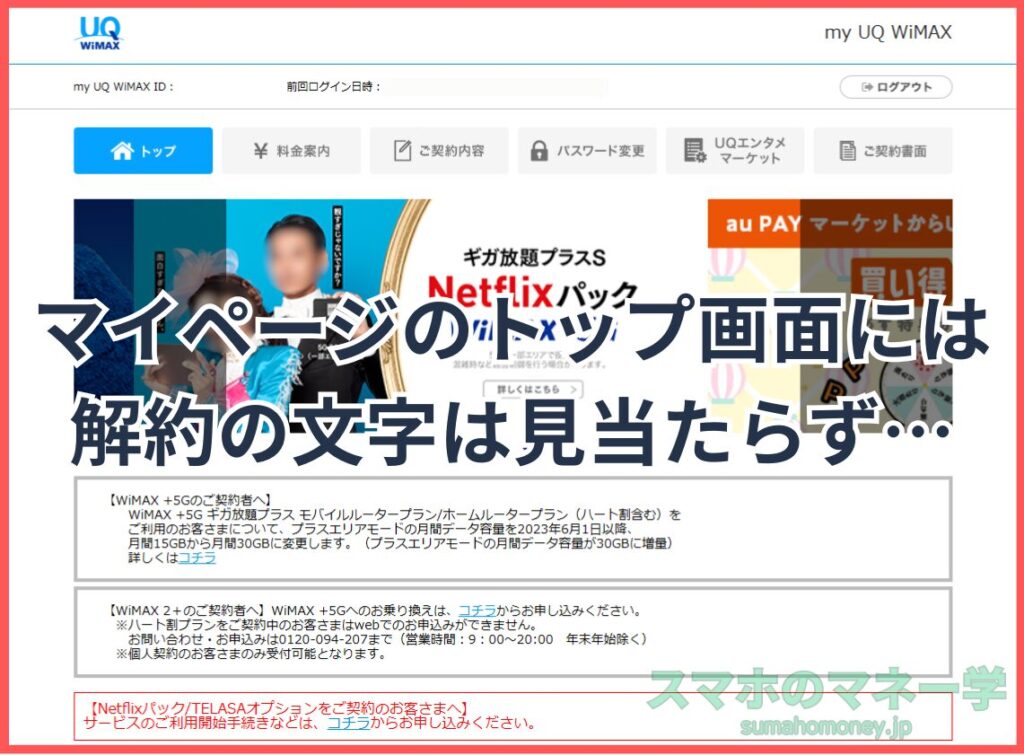
「トップページ」→「料金案内」→「ご契約内容」と続いて確認しましたが、「解約」の文字が見当たりません。
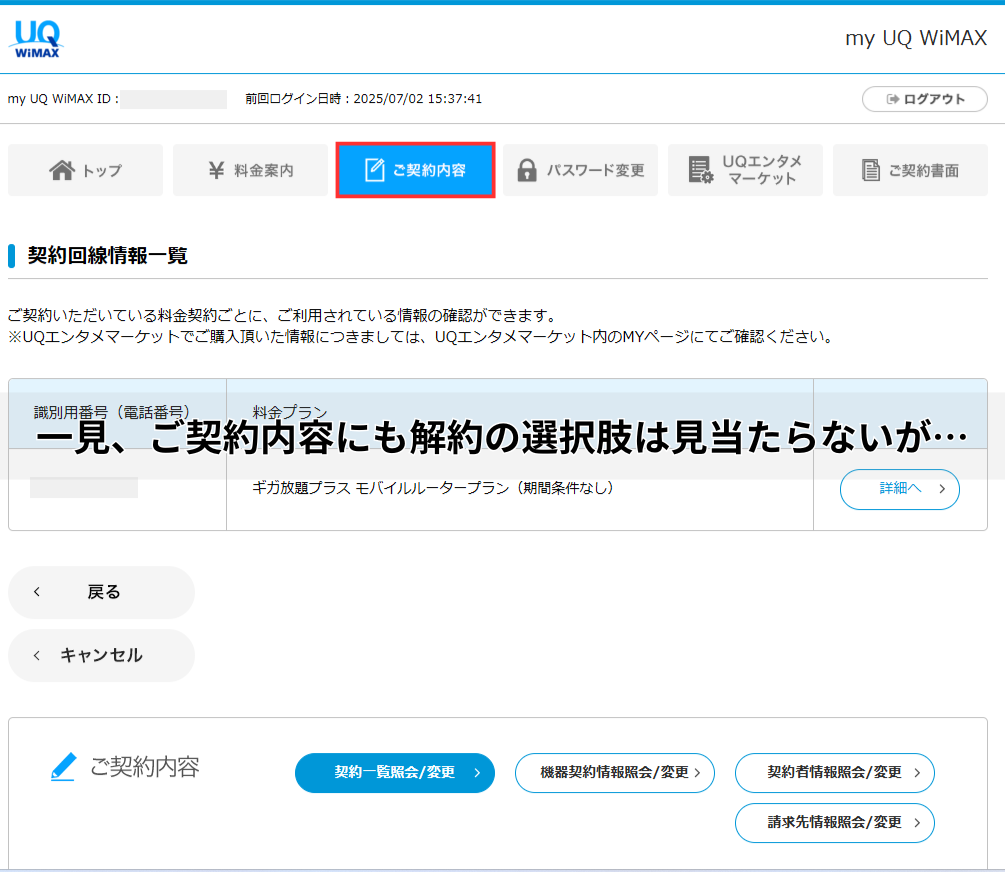
ようやく解約という項目を発見
ですが、ようやく解約という項目を見つけました。(「ご契約内容ページ」→「契約一覧照会/変更」→「詳細へ」をクリックしたページ先の下部に小さく解約リンクを発見)
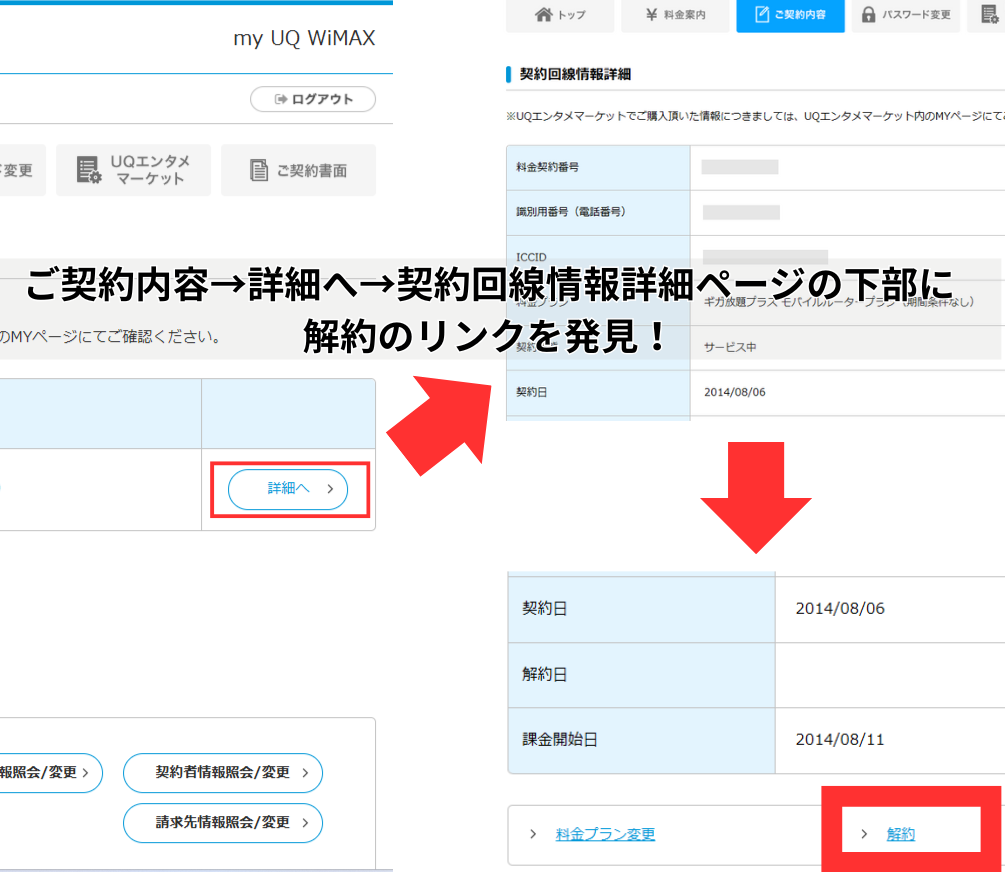
UQ WiMAXの解約申請ページにたどり着けた
最終的にはUQ WiMAXの解約申請ページの入り口にたどり着けました。
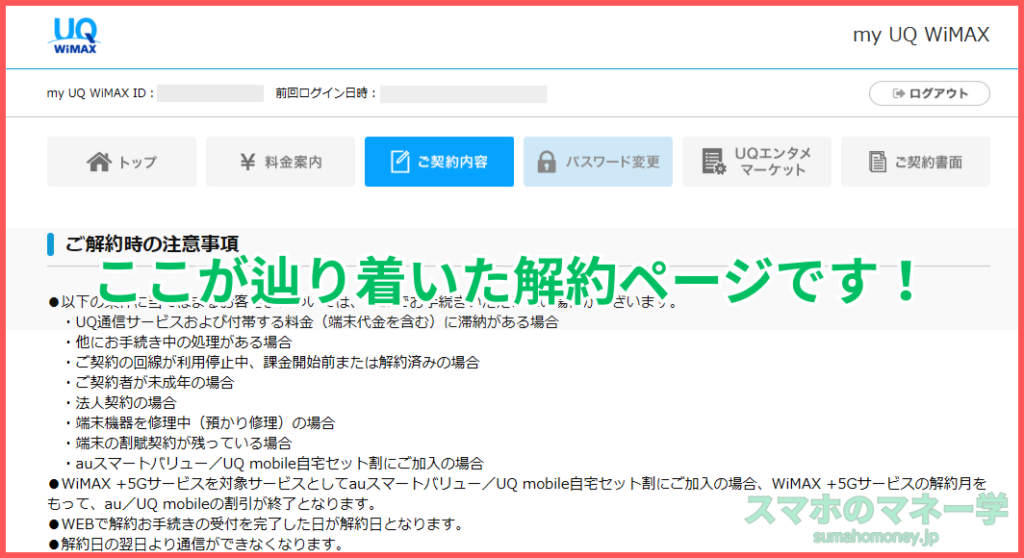
(https://www.uqwimax.jp/)
実際に私が解約ページにたどり着けたのは、ご契約内容よりさらに詳細へをクリックし、契約回線情報詳細ページの下部にある「解約」を見つけた時でした。
個人的な感想ではありますが、普段なら見落としがちな、少し分かりにくい場所にひっそりとリンクが置かれていたんです。
この時点では正直「もっと分かりやすく表示してくれてもいいのに…」と少しだけUQ WiMAXさんにツッコミを入れたくなりました(笑)
【体験談】実際にしたUQ WiMAXのネット解約手続き手順を解説!.

本項では、実際に私がUQ WiMAXをネットで解約した体験談として、具体的な手順を解説します。(スマホからではなくパソコンから解約をしています)
「【体験談】UQ WiMAX、ネット解約場所が本当に分かりづらかった件」の項にて解説した場所から、ようやく解約手続きの入り口にたどり着いたら、あとは画面の指示に従って進めていくだけです。
しかし、ネット解約手続き前に注意しておきたいポイントもあります。以下↓より具体的な手順をステップバイステップで解説していきます。
- 解約前の確認事項をチェック(注意点)
- UQ WiMAXのマイページにログイン
- 「ご契約内容」をクリック
- 「契約一覧照会/変更」をクリック
- 契約回線情報一覧ページから、「詳細へ」をクリック
- 契約回線情報詳細ページの下部にある「解約」をクリック
- 「ご相談・ご質問~」ポップアップウィンドウのOKボタンをクリック
- ご解約時の注意事項等を確認し「次へ」をクリック
- 対象の料金契約番号を確認し「次へ」をクリック
- 登録メールアドレスや連絡先電話番号等を確認し「次へ」をクリック
- 解約にあたっての重要説明事項を確認し「次へ」をクリック
- UQ WiMAXおトク情報確認を選択後「次へ」をクリック
- ご解約前のアンケート(任意)に答え「次へ」をクリック
- お申し込み内容を確認し「解約する」をクリック
- 解約受付結果を確認する【解約受付が完了】
- 料金契約解除受け付け完了メール(自動送信メール)が届く
- 後日、契約の解除手続き完了のご案内(自動送信メール)が届く
1. 解約前の確認事項をチェック
UQ WiMAXのネットで解約手続きを始める前に、まず以下の項目を確認しましょう。以下の項目に該当する場合、ネットでの解約手続きができない場合があります。
- 未払いの料金や端末代金の滞納がある場合
- ほかにUQで現在進行中の手続き中処理がある場合
- 現在利用停止中の回線や、まだ課金が始まっていない回線、すでに解約済みの回線の場合
- UQ WiMAXの契約者が未成年である場合
- 法人名義でUQ WiMAXを契約されている場合
- UQ WiMAXの端末が故障し、「預かり修理」として修理中の場合
- 端末の分割払い(割賦契約)が残っている場合
- ネットとセットでauスマホのご利用料金がおトクになる「auスマートバリュー」ご加入の場合
- UQモバイルの料金プランと対象サービス(UQ WiMAXなど)セット契約で月額料金が割引になる「UQ mobile自宅セット割」にご加入の場合
加えて、契約期間の縛りがある場合、契約解除料(解約金)が発生する可能性があります。もし解約金が発生する場合、この金額を把握し、支払いが可能か確認しておいた方がよいでしょう。
準備しておくものとして、UQ WiMAXのマイページにログインするための、my UQ WiMAX IDとパスワードが必要です。
2. UQ WiMAXのマイページにログイン
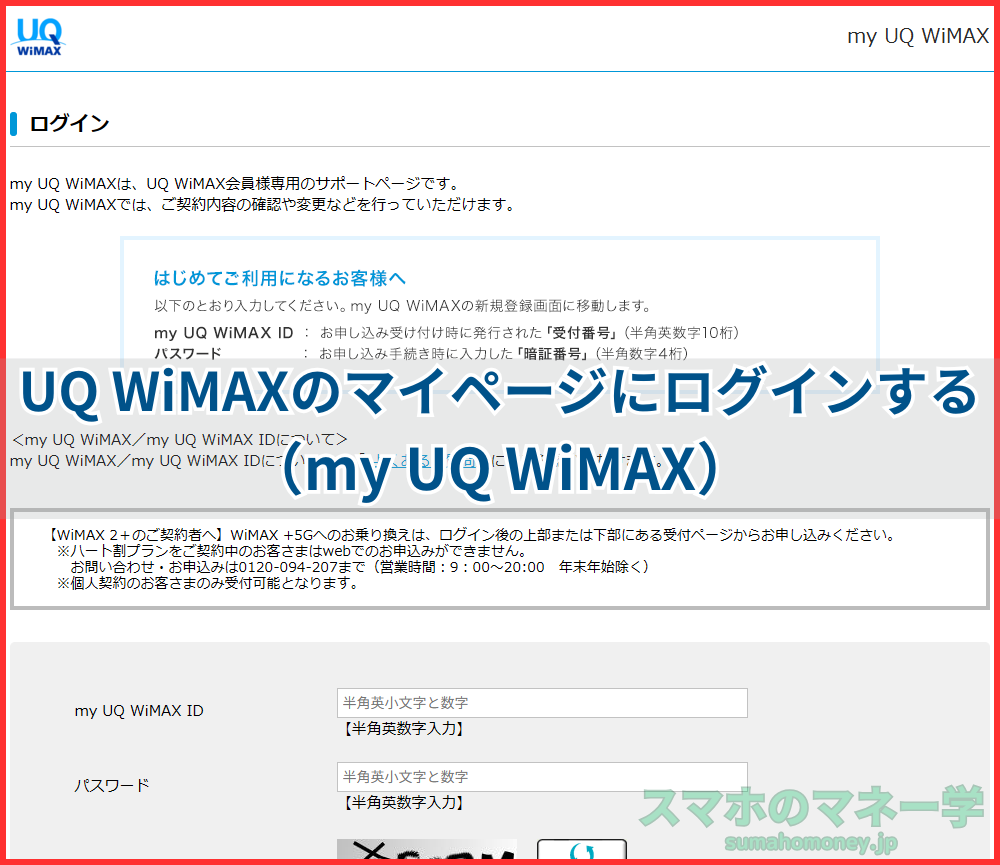
(https://www.uqwimax.jp/)
UQ WiMAXの解約は、UQ WiMAXのマイページ(my UQ WiMAX)からネット上で解約が可能です。まずはUQ WiMAXのマイページにログインしましょう。
UQ WiMAXマイページのログインページは、Google検索で「UQ WiMAX ログイン」と検索すると検索結果の最上位にログインページが表示されます。(2025年7月時点)
ログインページが表示されたら、IDとパスワード、認証画像の文字を入力し、ログインボタンを押すとマイページにログインできます。
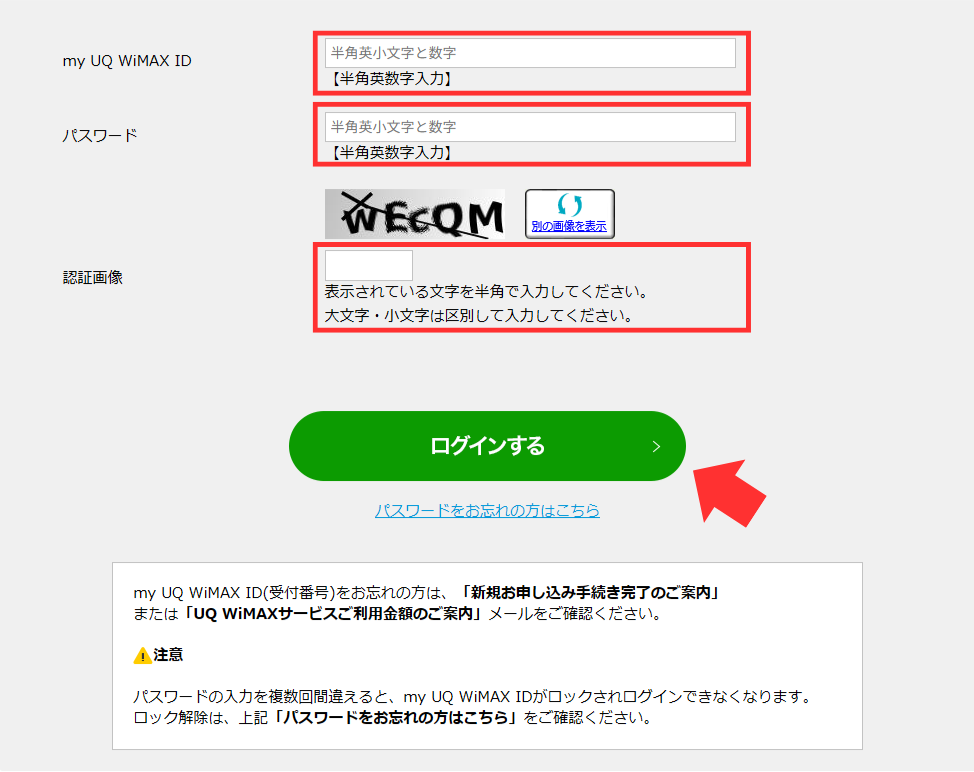
(https://www.uqwimax.jp/)
3.「ご契約内容」をクリック
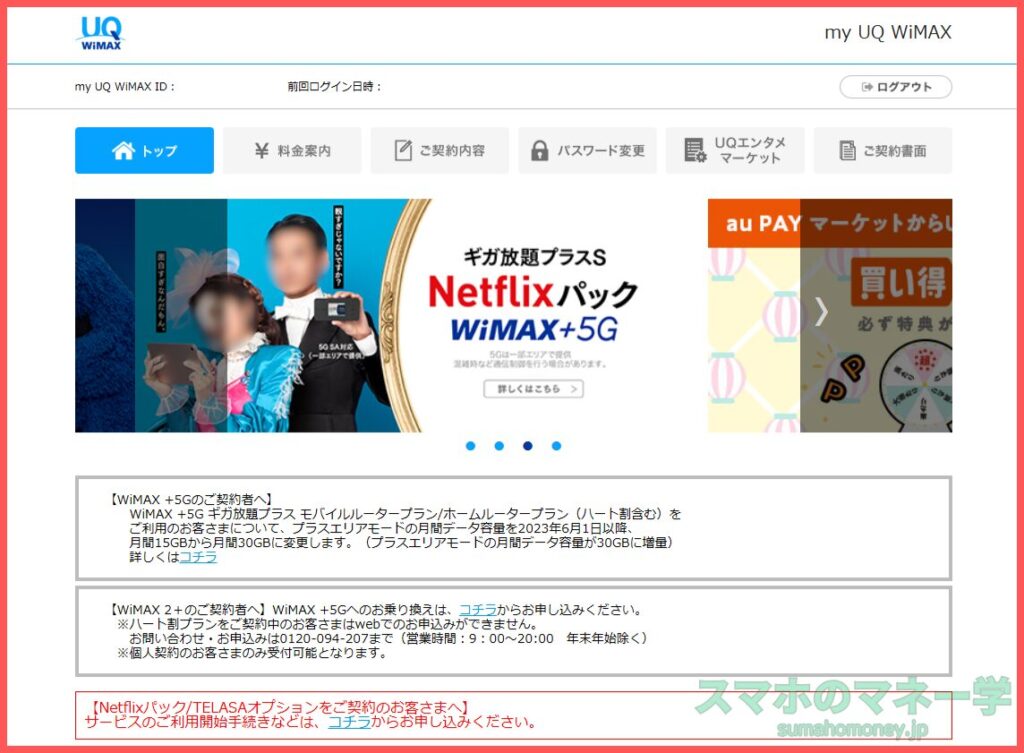
(https://www.uqwimax.jp/)
ログインできますと、上記のように右上に「my UQ WiMAX」と記載のあるUQ WiMAXのマイページが表示されます。
マイページが表示されましたら、画面上部にある「ご契約内容」(料金案内の右側)をクリックします。
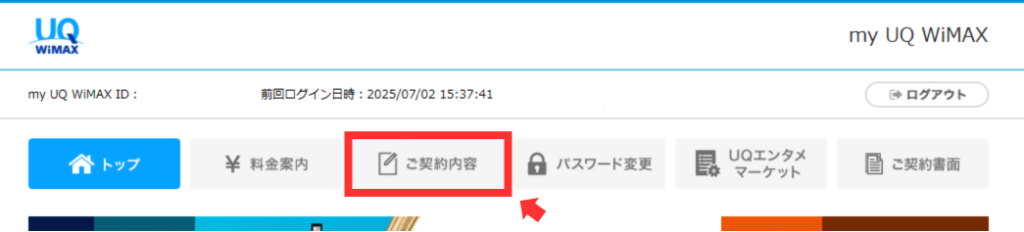
(https://www.uqwimax.jp/)
すると下記の「ご契約案内サブメニュー」が表示されます。
4. ご契約案内サブメニューの「契約一覧照会/変更」をクリック
「契約一覧照会/変更」ボタンをクリック
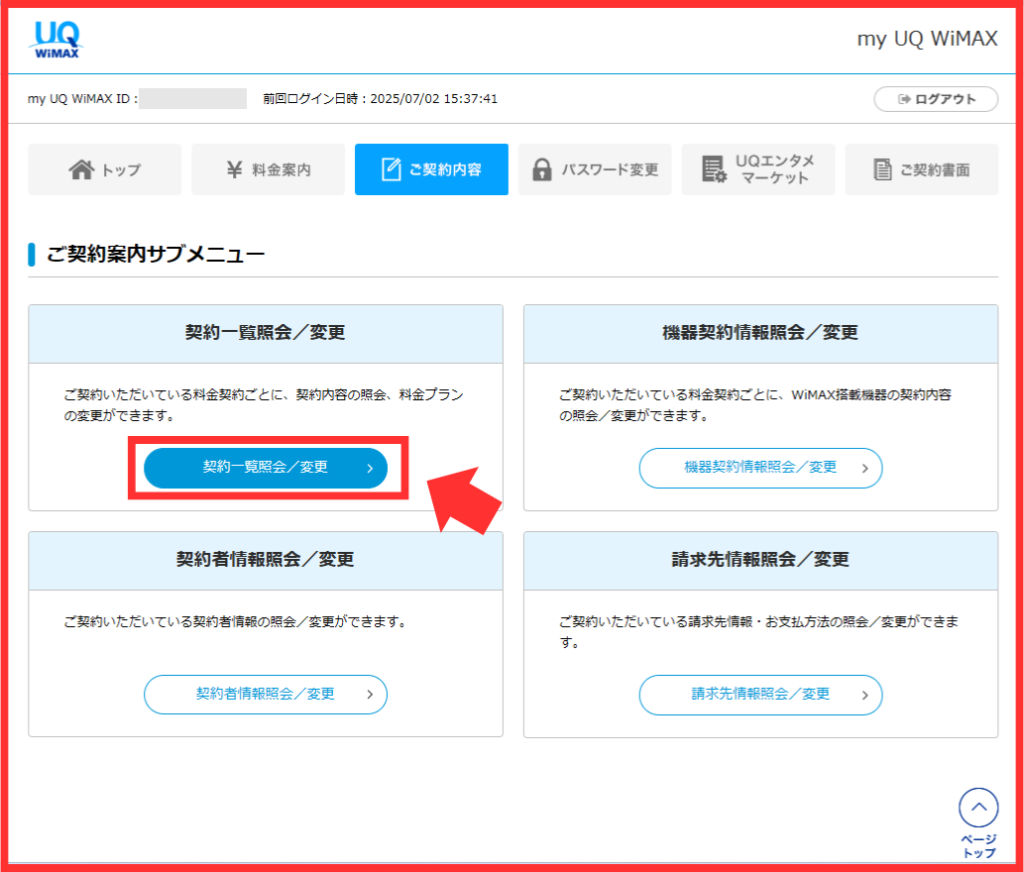
(https://www.uqwimax.jp/)
「ご契約案内サブメニュー」が表示されましたら、こちらの画面から「契約一覧照会/変更」ボタンをクリックします。
「契約一覧照会/変更」ボタンを押すと「契約回線情報一覧ページ」が表示されます。
5. 契約回線情報一覧ページから、「詳細へ」をクリック
「詳細へ」ボタンをクリック
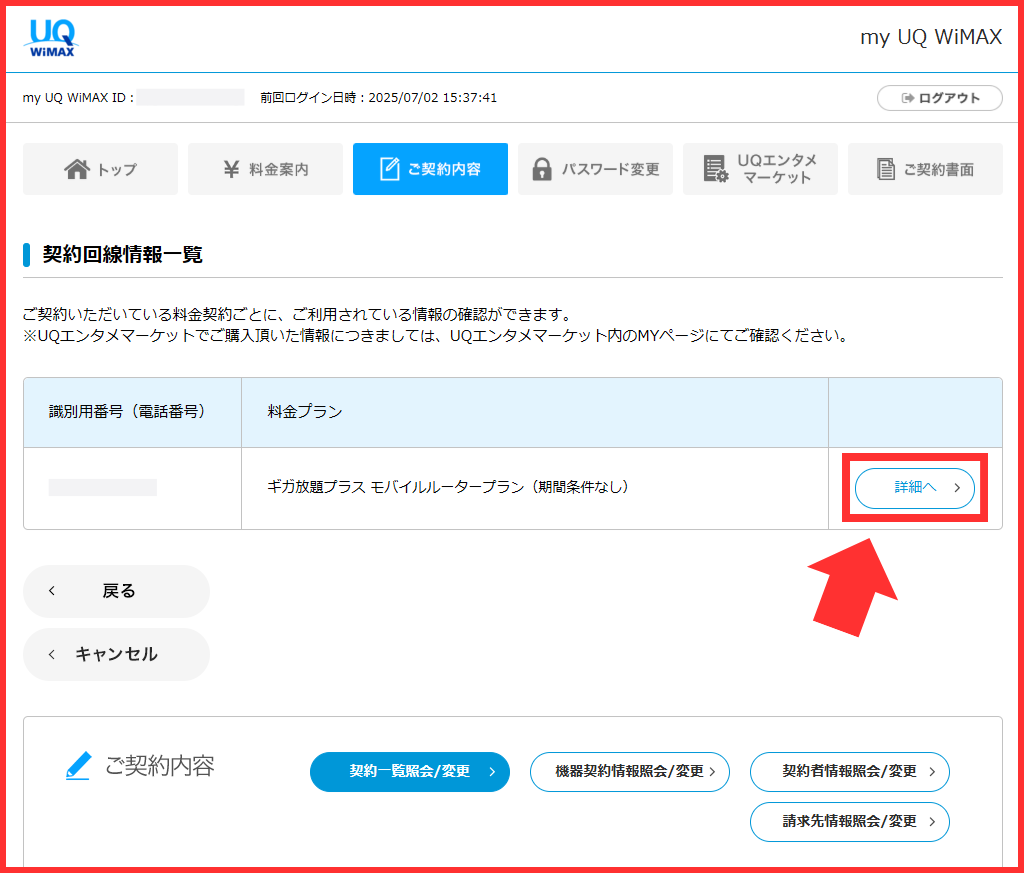
(https://www.uqwimax.jp/)
「契約回線情報一覧ページ」が表示されましたら、こちらの画面から「詳細へ」ボタンをクリックします。
「詳細へ」ボタンを押すと、「契約回線情報詳細ページ」が表示されます。
6. 契約回線情報詳細ページの下部にある「解約」をクリック
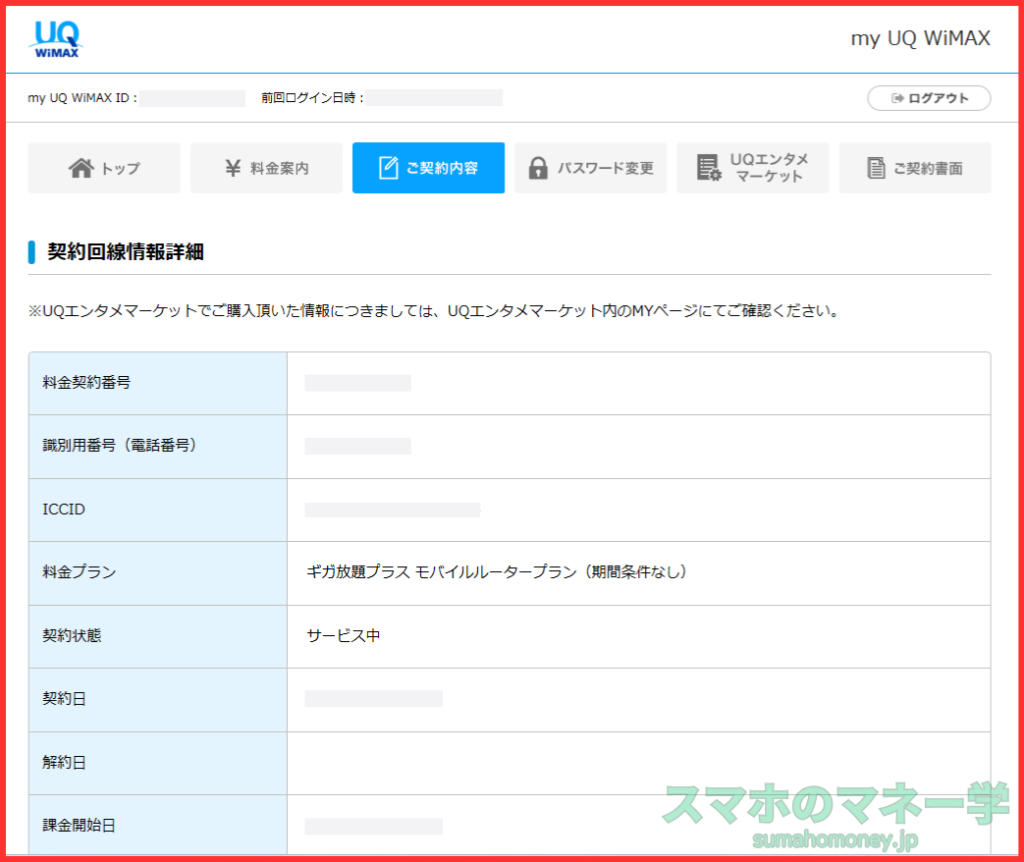
(https://www.uqwimax.jp/)
「契約回線情報詳細ページ」が表示されましたら、こちらの画面から下へスクロール↓します。
下へスクロールすると、「解約」のリンクテキストがありますので、解約をクリックします。
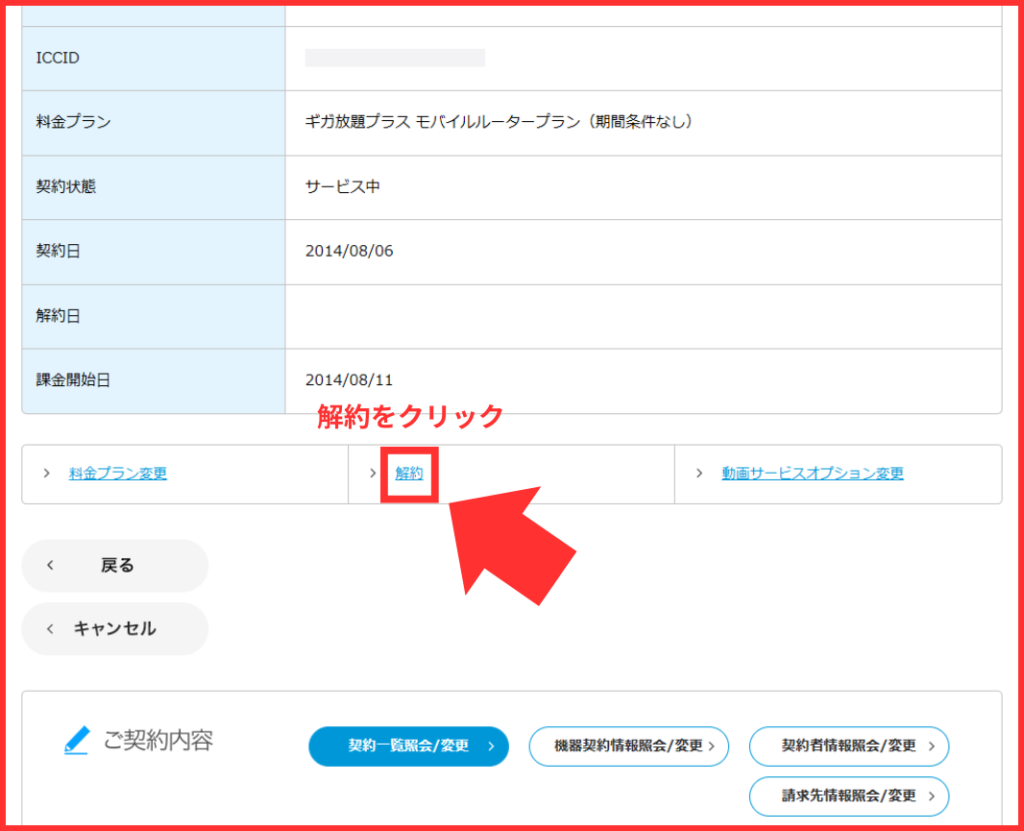
(https://www.uqwimax.jp/)
「解約」をクリックしますと、「ご相談・ご質問があればUQ WiMAXお客様センターまでお問い合わせください」といった旨のポップアップウインドウが表示されます。
7.「ご相談・ご質問~」ポップアップウィンドウのOKボタンをクリック
「OK」ボタンをクリック
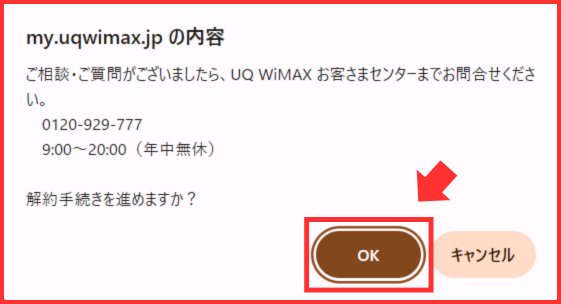
(https://www.uqwimax.jp/)
解約をクリックしますと、上記のポップアップウィンドウが表示されます。
このままネット上にて解約手続きを進めますので、「OK」ボタンをクリックして進めます。すると「ご解約時の注意事項などが記載されたページ」が表示されます。
8. ご解約時の注意事項等を確認し「次へ」をクリック
注意事項など確認ページ
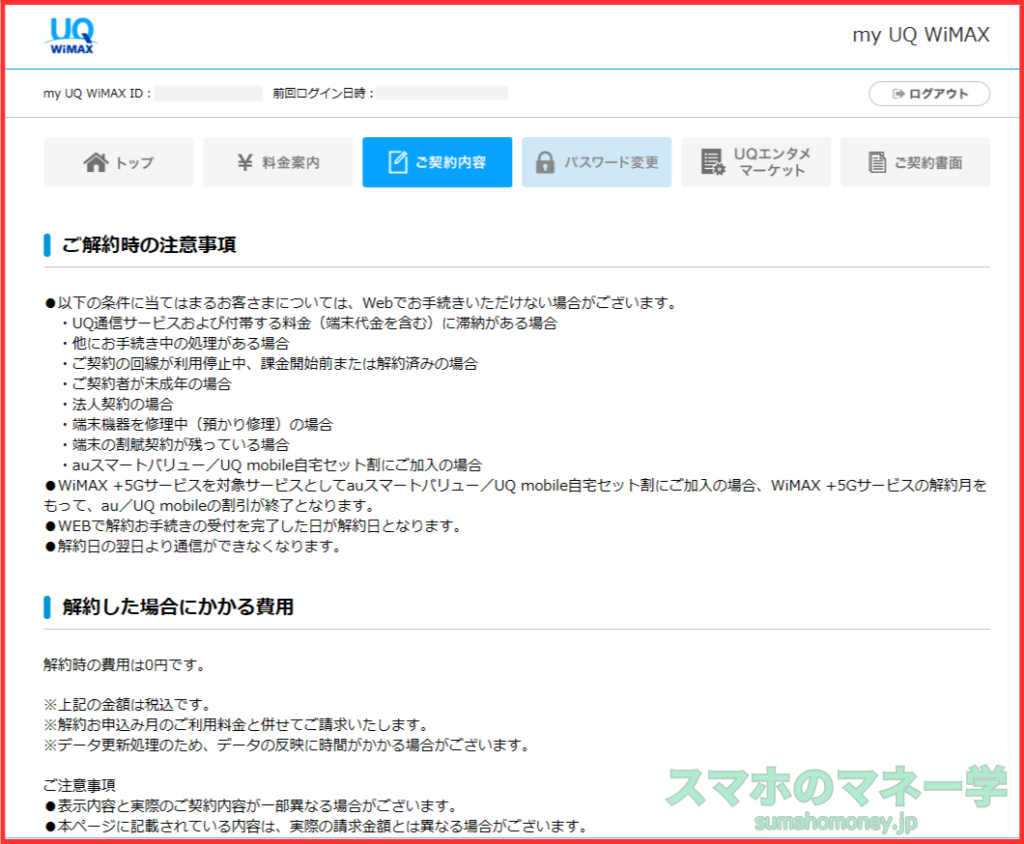
(https://www.uqwimax.jp/)
ポップアップウィンドウのOKをクリックしますと、上記の解約時の注意事項などが記載されたページが表示されます。
注意事項や解約にかかる費用などの確認後、「次へ」をクリックします。
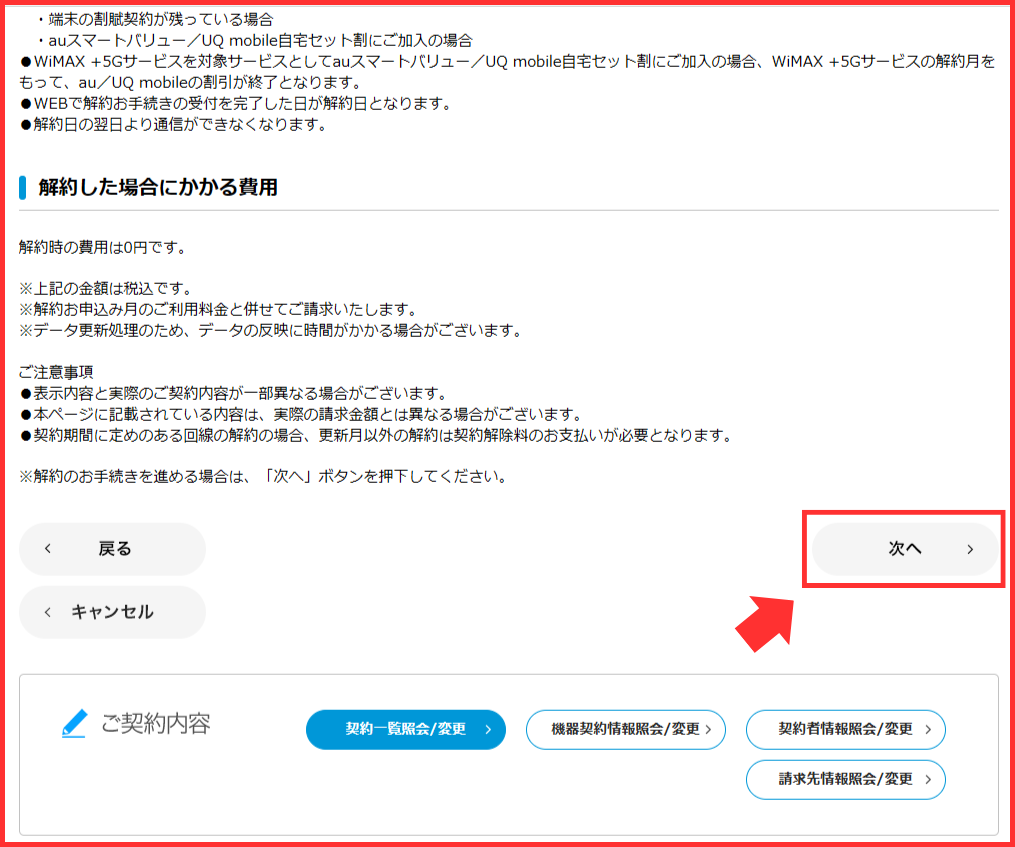
(https://www.uqwimax.jp/)
9. 対象の料金契約番号を確認し「次へ」をクリック
対象料金契約番号表示ページ
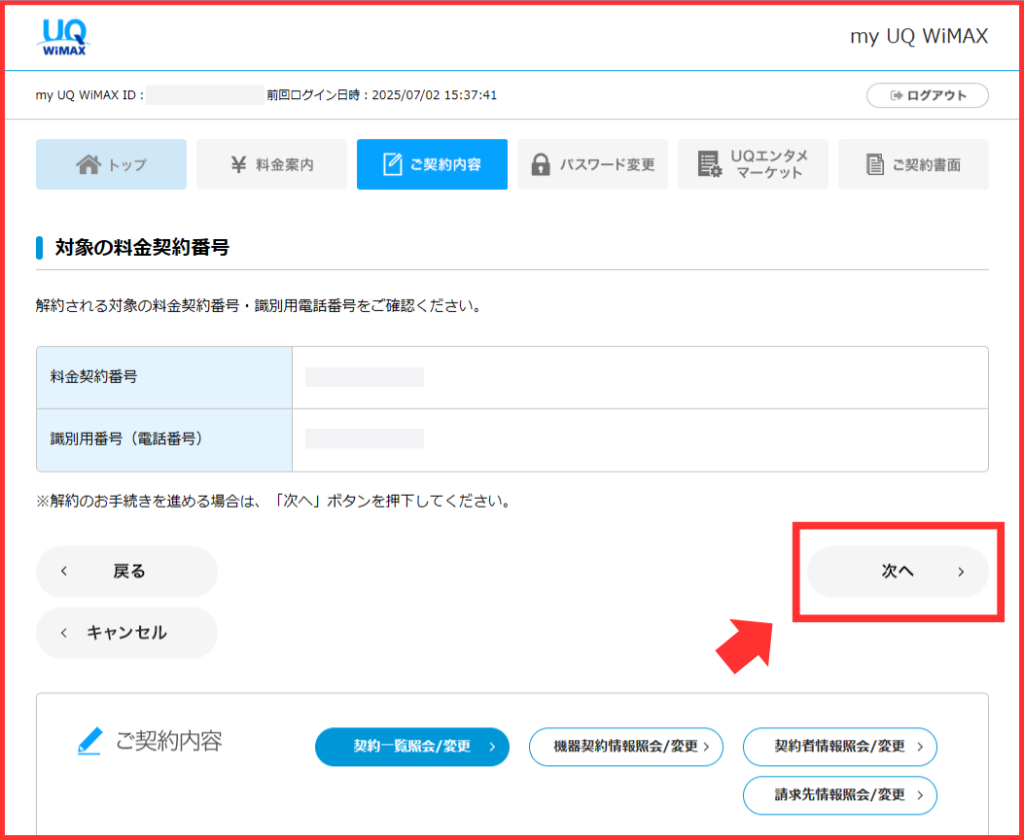
(https://www.uqwimax.jp/)
上記の対象の料金契約番号が表示されるページが開きましたら、対象料金解約番号・識別用番号を確認後、「次へ」をクリックします。
「次へ」をクリックしますと、「ご登録頂いているメールアドレスと連絡先電話番号」の画面が表示されます。
10. 登録メールアドレスや連絡先電話番号を確認し「次へ」をクリック
対象料金契約番号表示ページ
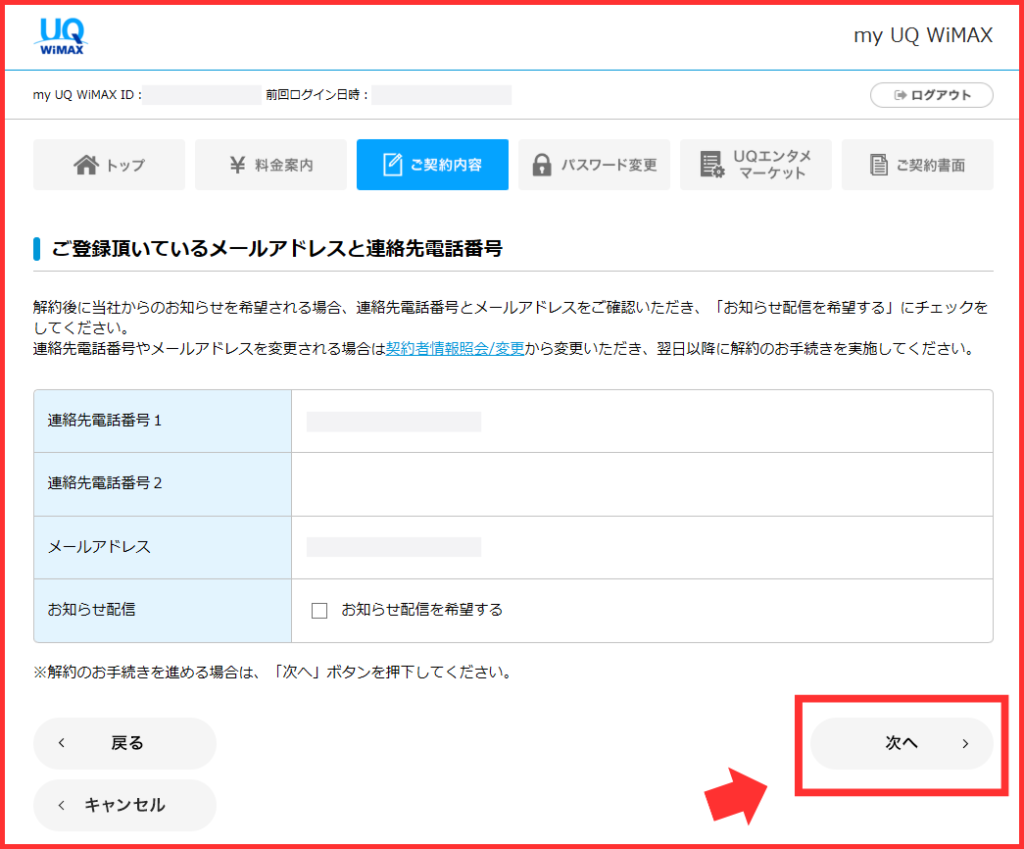
公式サイトトップページURL https://www.uqwimax.jp/
上記の「ご登録頂いているメールアドレスと連絡先電話番号」画面が表示されましたら、登録メールアドレス・連絡先電話番号を確認後、「次へ」をクリックします。
お知らせ配信の希望は、解約後にUQ WiMAXの広告配信を希望される場合にチェックを入れるとよいでしょう。(私はチェックを入れませんでしたが、解約手続き完了メールは私のメールアドレス宛に届きました)
「次へ」をクリックしますと「解約にあたっての重要事項説明」画面が表示されます。
11. 解約にあたっての重要説明事項を確認し「次へ」をクリック
解約にあたっての重要事項説明ページ
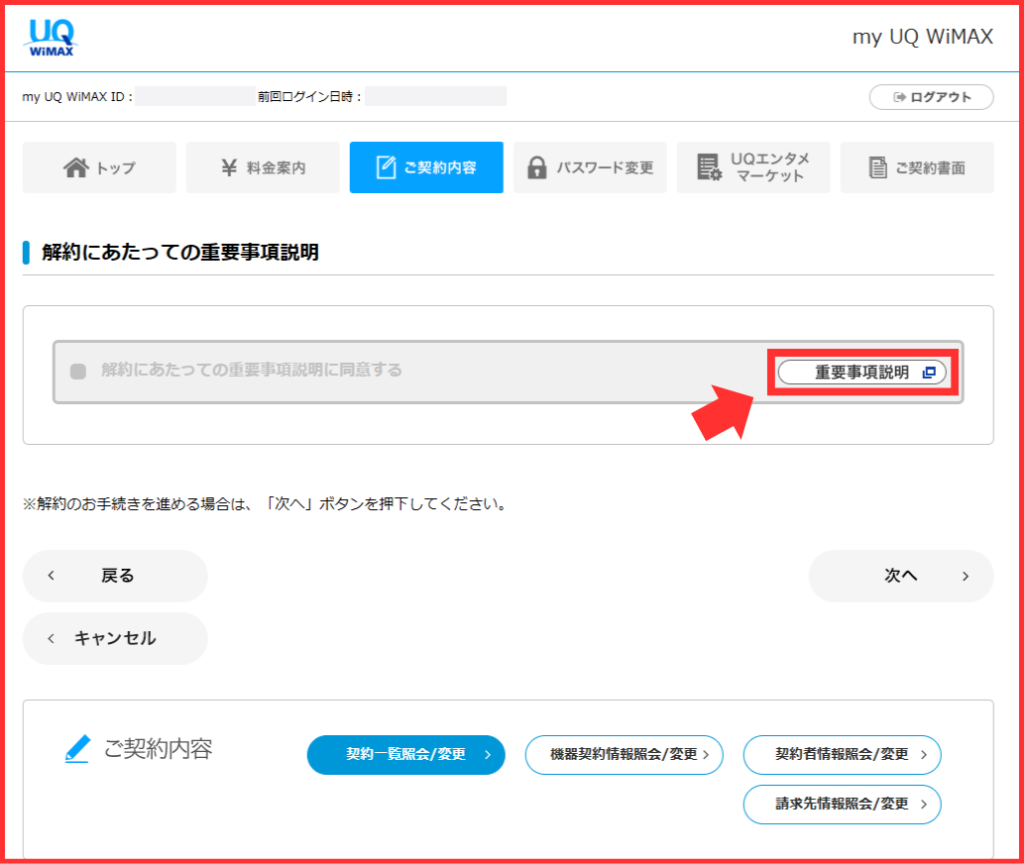
公式サイトトップページURL https://www.uqwimax.jp/
上記の「解約にあたっての重要事項説明」画面が表示されましたら、赤枠の重要事項説明を確認をクリックし、重要事項説明内容を確認します。
重要事項説明をクリックし確認後、チェックを入れて「次へ」をクリックします。
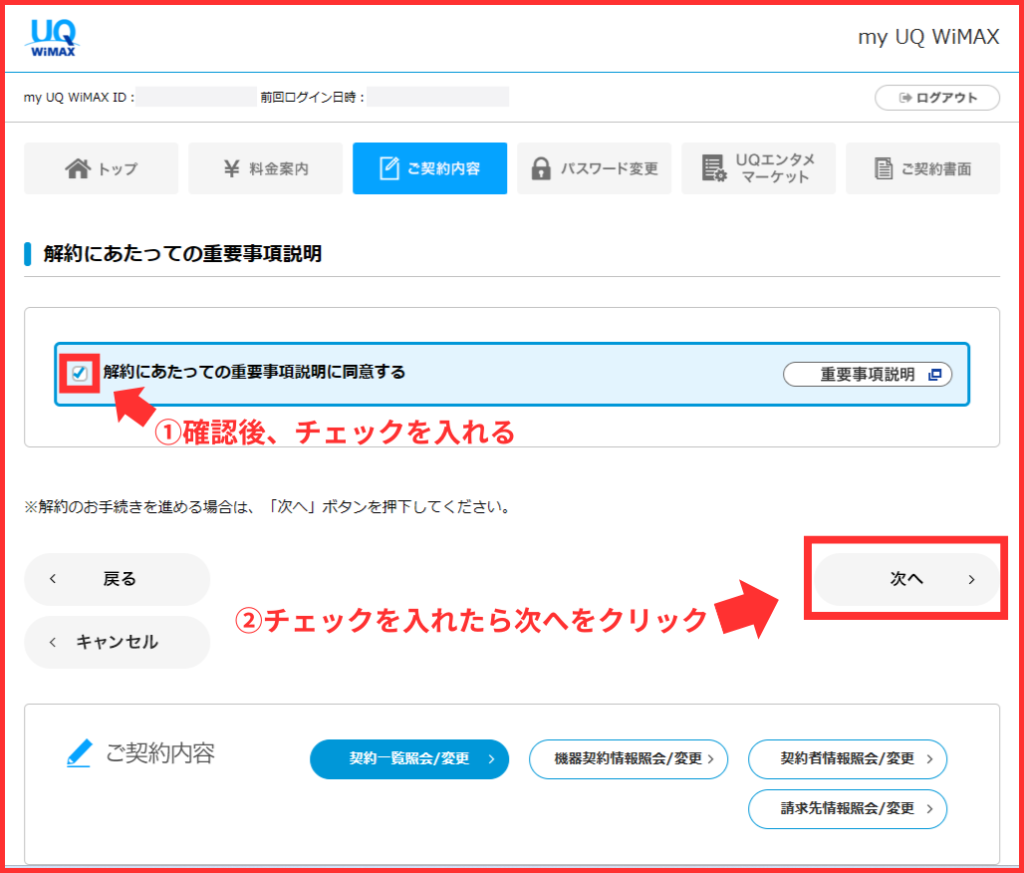
公式サイトトップページURL https://www.uqwimax.jp/
「次へ」をクリックしますと、「解約手続きの前に」の画面が表示されます。
12. UQ WiMAXおトク情報確認を選択後「次へ」をクリック
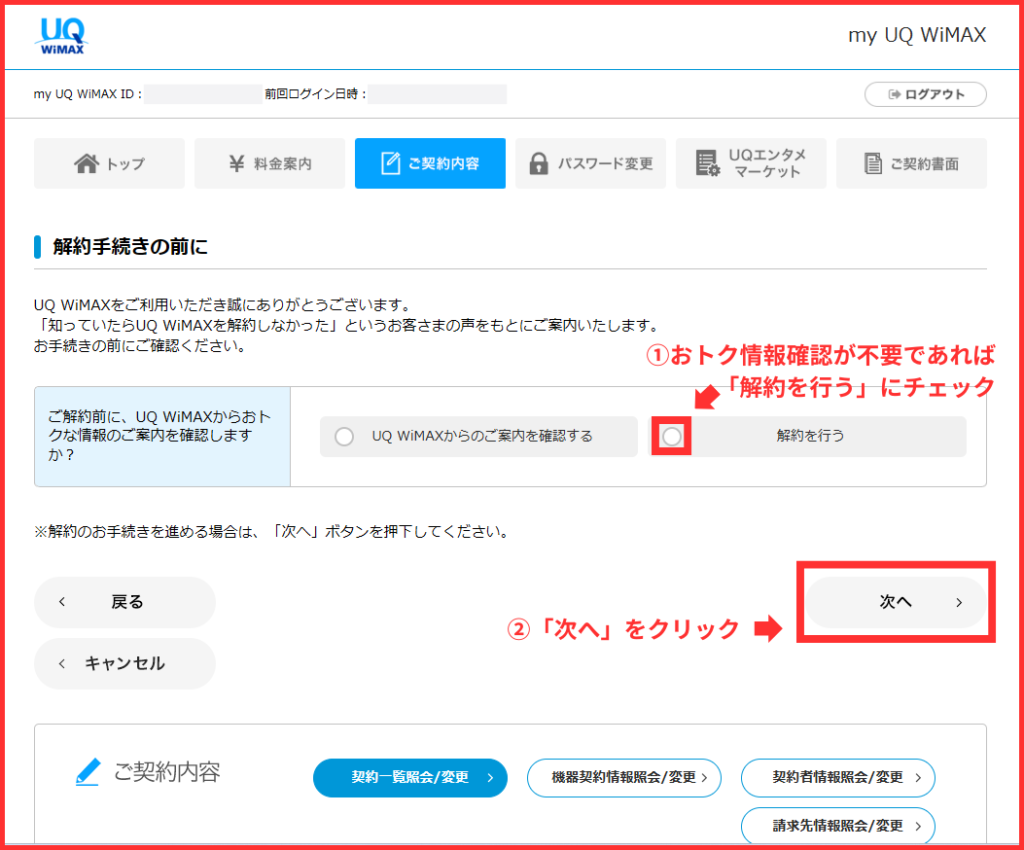
(https://www.uqwimax.jp/)
上記の「解約手続きの前に」画面が表示されましたら、「解約前にUQ WiMAXからおトク情報案内の確認をしますか?」という設問が出ます。
今回はおトク情報の確認はせずに解約をしますので「解約をする」にチェックを入れ、「次へ」をクリックします。
すると「ご解約理由をお聞かせください」というアンケート画面が表示されます。
13. ご解約前のアンケート(任意)に答え「次へ」をクリック
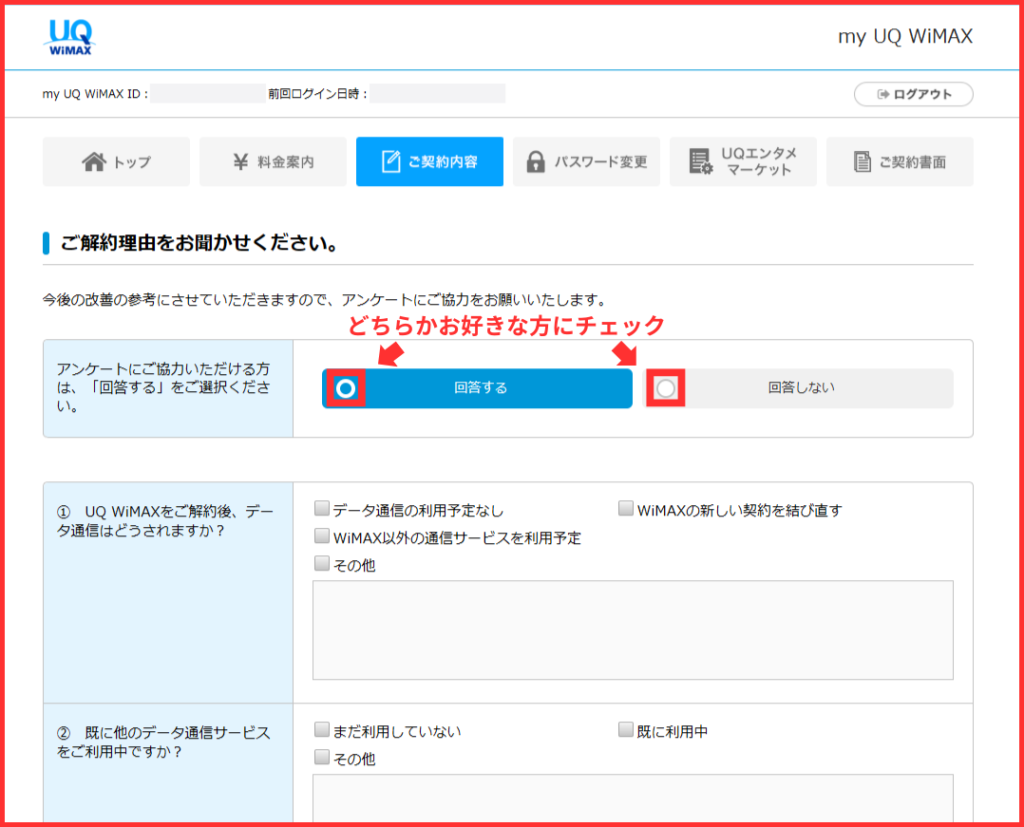
公式サイトトップページURL https://www.uqwimax.jp/
上記「ご解約理由をお聞かせください」画面(アンケート)が表示されましたら、「回答する」もしくは「回答しない」お好きな方にチェックを入れます。
私は長年UQ WiMAXを契約していたこともあり、「回答する」を選択して解約しました。「回答しない」を選択した場合でも解約できます。
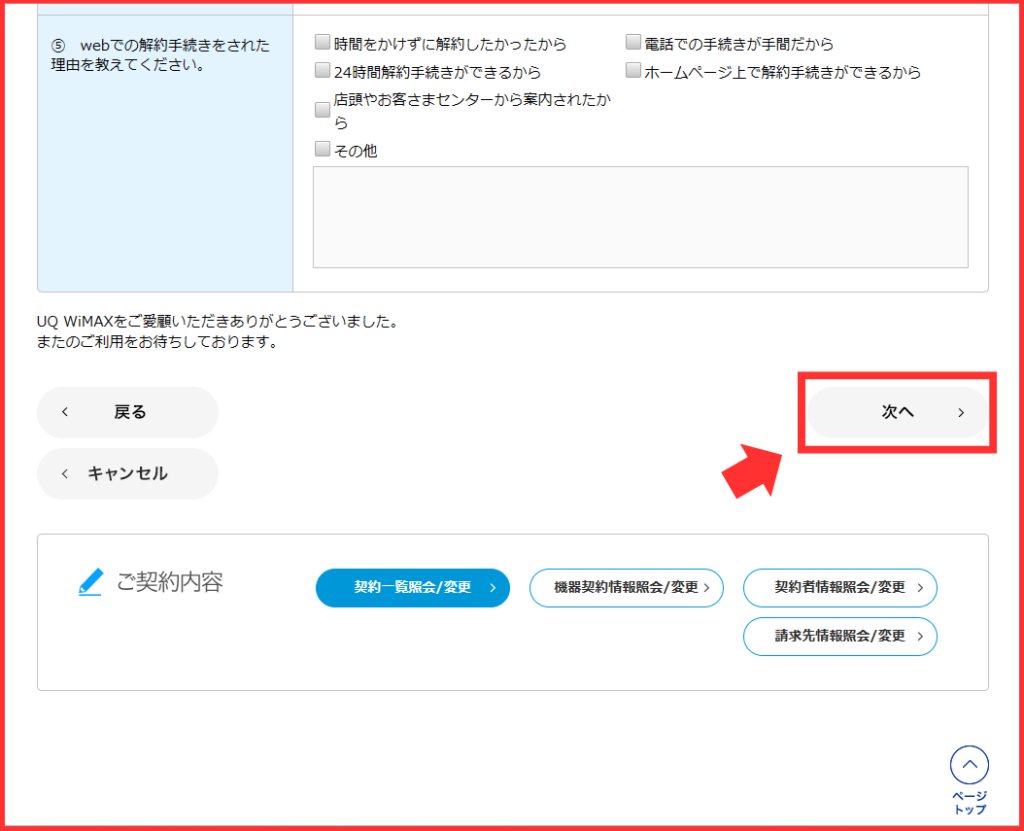
公式サイトトップページURL https://www.uqwimax.jp/
「回答する」にチェックを入れそれぞれ回答後「次へ」をクリックしますと(回答は任意)、「お申し込み内容をご確認」画面が表示されます。
14. お申し込み内容を確認し「解約する」をクリック
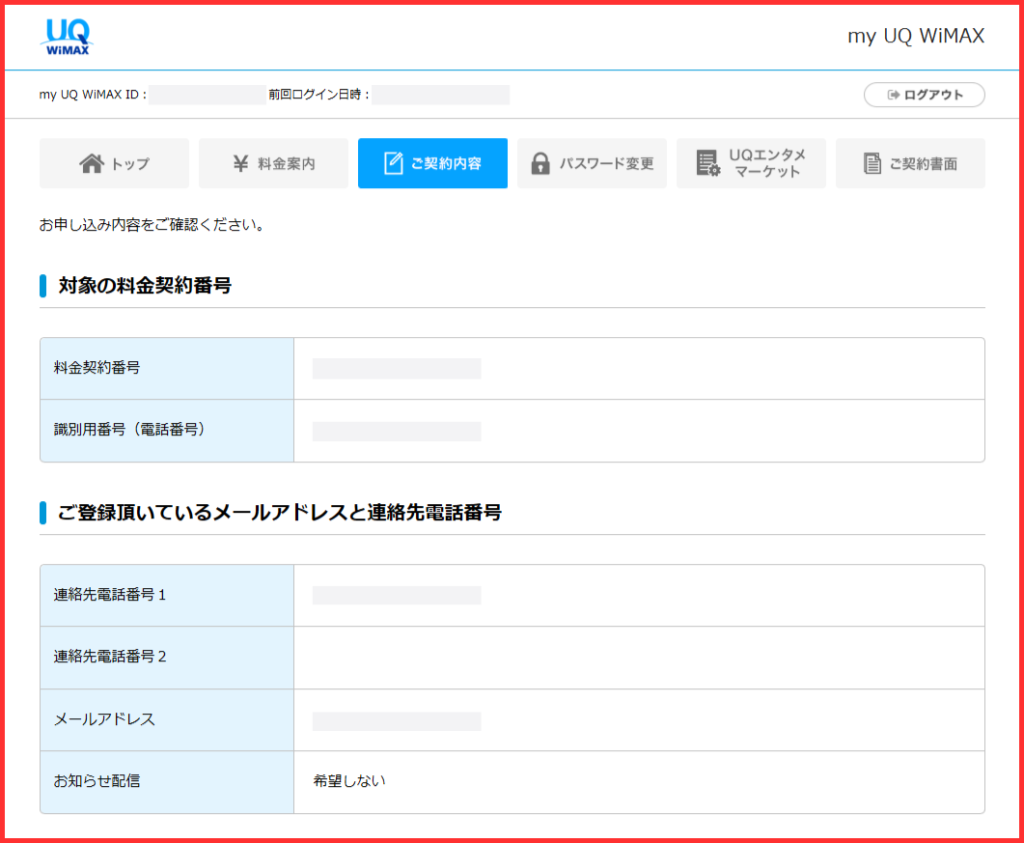
公式サイトトップページURL https://www.uqwimax.jp/
上記「お申し込み内容をご確認ください」画面が表示されましたら、「対象の料金契約番号」など上から順に確認していきます。
各お申し込み内容を下へスクロールしながら確認していくと、下部に「解約する」ボタンがあります。
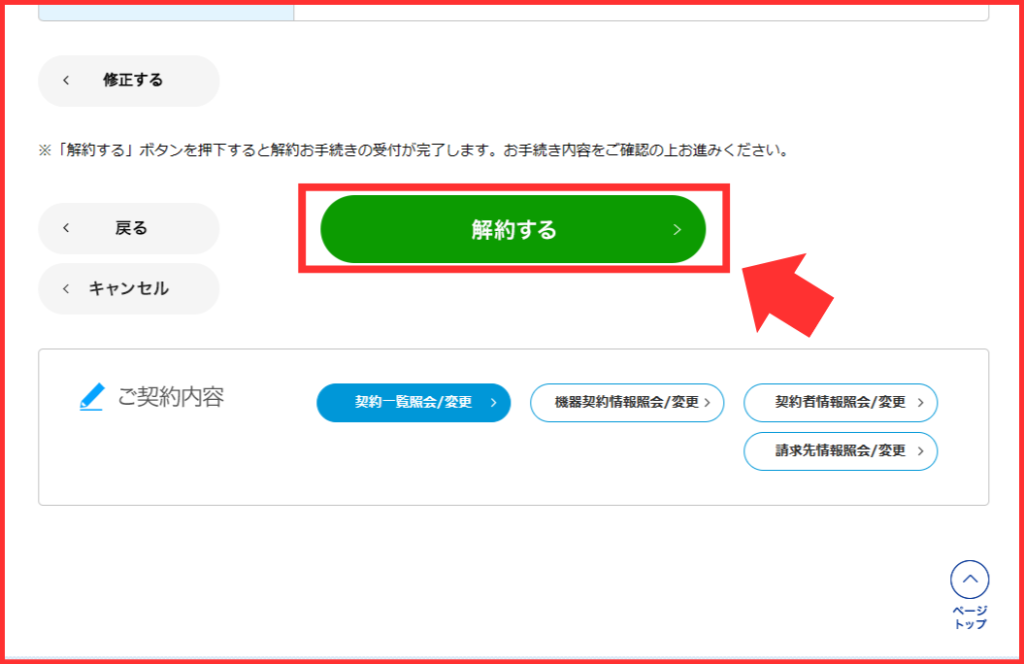
公式サイトトップページURL https://www.uqwimax.jp/
各お申し込み内容を確認し、問題なければ「解約する」をクリックします。すると「解約受付結果」画面が表示されます。
15. 解約受付結果を確認する【解約受付が完了】
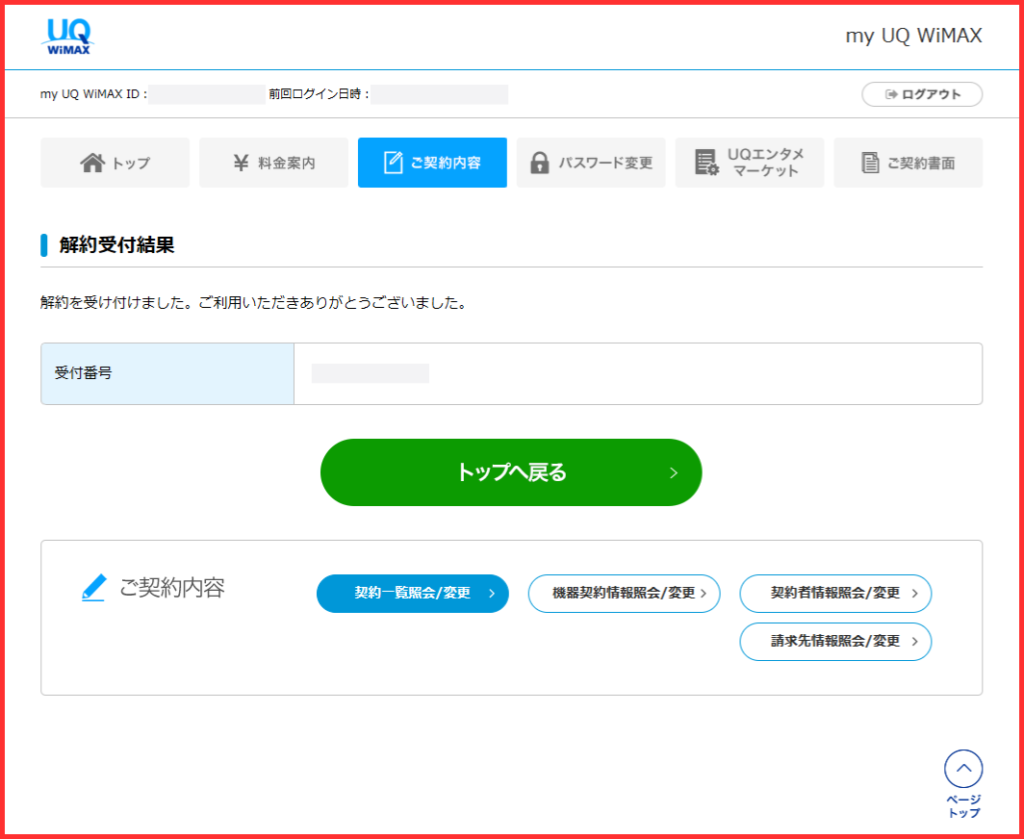
公式サイトトップページURL https://www.uqwimax.jp/
上記「解約受付結果」画面が表示されましたら、念のため画面に表示される「受付番号」は分かる形で残しておいた方がよいでしょう。
解約が正しく処理されないといったトラブルが起こる可能性もゼロではないためです。
万が一、解約後にトラブルが起こった際は、受付番号があれば解約手続きを行ったことを証明する重要な情報となります。
上記画面のように「解約を受け付けました」という文章と受付番号が表示されましたら、登録メールアドレスに「UQ WiMAXサービス料金契約解除受け付け完了のご案内」という件名の、料金契約の解除を受け付けたという内容の自動送信メールが届きます。
16. 料金契約解除受け付け完了メール(自動送信メール)が届く
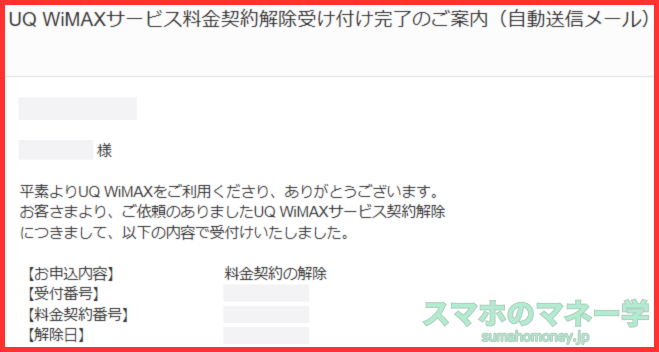
UQ WiMAXの料金契約解除の受付が完了しましたら、上記内容の受け付け完了のご案内メールが届きます。
受け付け完了のご案内メールは、何かトラブル等があった際の証明になるので、削除せずに保管しておきましょう。
そして、契約解除(解約)をおこなった翌日に「契約の解除手続き完了のご案内メール」がUQ WiMAXお客様センターより届きました。
17. 後日、契約の解除手続き完了のご案内(自動送信メール)が届く
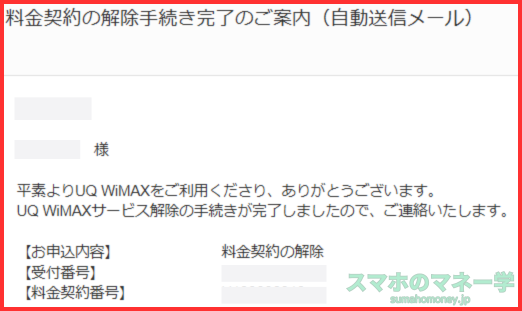
ネットで契約解除(解約)の受け付けをしてもらった後日、UQ WiMAXお客様センターより「料金契約の解除手続き完了のご案内」メールが届きました。(上記参照)
このメールが届いて初めて、UQ WiMAXの契約解除が正式に完了した証となりますので、必ず内容を確認し、念のため保管しておくとよいでしょう。
以上が私が行ったUQ WiMAXのネット解約の具体的な流れです。
このメールが届いたら、全ての解約手続きが滞りなく完了したと考えてOK。私もこれで安心して次のネット環境を使用することができました。
皆さんも、このメールが届くのを忘れずにチェックしてくださいね。
解約手続き完了!気になる解約金と最終請求額は?
以上の通り私は無事ネット上で解約手続きが完了しました。ただUQ WiMAXの解約で一番気になるのはやはり「お金」のことですよね。
WiMAXの解約に伴う最終的な請求額は、主に以下↓の要素で決まります。
- 契約更新月以外なら発生する解約金(期間条件があるプランの場合)
- 解約月の日割り料金(UQ WiMAXの解約月は日割りで計算してくれる)
- もし端末を分割払いで購入していた場合は残債の支払い
私の場合は「ギガ放題プラス モバイルルータープラン(期間条件なし)」プランだったので、解約金はゼロでした!(解約月の日割り料金はまだ請求が届いていません)
これらの最終的な金額は、確定次第とはなりますが、後日UQ WiMAXから届くメールや、My UQ WiMAXの料金明細で確認できます。
請求内容をしっかり確認して、スッキリ解約を完了させましょう!
UQ WiMAXの解約はネットか電話のどちらがいい?
UQ WiMAXの解約手続きを進める際、「ネットと電話、どちらで手続きするのがいいんだろう?」と迷う方もいるかもしれませんね。
通信費節約を追求する私としては、断然ネット(Web)での手続きをおすすめします!(待ち時間の節約にもなるため)
ただ正直なところ、私自身はMy UQ WiMAX内での解約手続き場所が非常に分かりづらく、たどり着くまで苦労しました(笑)。
それでも、私が最終的にネットでの解約をおすすめするのは、やはり以下のメリットが大きかったからです。
ネット(Web)手続きのメリットとデメリット
ネット(Web)で解約手続きをするメリットは、待ち時間がない・原則24時間いつでも手続き可能・手続き内容の履歴が残しやすいなど以下↓の点が挙げられます。
- 待ち時間がない
- サポートセンターは電話がつながりにくい場合があります。たとえ解約場所が分かりづらくても、電話でサポートセンターに繋がるまで、長い時間待つ必要がありません。これは忙しい方にとって大きなメリットです。
- 24時間いつでも手続き可能
- 自分の都合の良い時間に、場所を選ばずに手続きを進められます。電話のように営業時間内を気にする必要がありません。
- 手続き内容の履歴が残しやすい
- 最終確認画面のスクリーンショットを撮ったり、受付完了メールを保存したりすることで、手続き内容の証拠を残しやすいです。
反面主なデメリットとしては、ネット上での操作が不慣れな方にとっては手続きが難しい可能性があることが挙げられます。
とはいえ、普段ネットを活用する方にとっては、解約手続きはそこまで敷居が高いわけではありませんので、メリットの方が大きいでしょう。
電話手続きのメリットとデメリット
電話での解約におけるメリットは、オペレーターと直接話せる安心感があることや、ネットでの解約手続きが不安な方も安心できるということが挙げられます。
一方で、以下のようなデメリットがあります。
- 繋がりにくい場合がある
- 特に月末や月初など、問い合わせが集中する時期は電話が繋がりにくく、待たされることがあります。私自身も別件でサポートセンターに電話を試みたことがありますが、、なかなか繋がらずに諦めた経験があります。
- 営業時間内に限られる
- サポートセンターの営業時間内に電話をかける必要があります。
- 引き止めがある可能性
- オペレーターによっては、解約を思いとどまらせるための引き止めや、別のプランの提案などがある可能性もゼロではありません。
UQ WiMAXの解約は、現在はネット(My UQ WiMAX)で手続きができます。
解約場所の分かりづらさという難点があるかもしれませんが、時間や手間を総合的に考えると、やはりWebでの手続きが最も効率的でおすすめです。
もしWebで迷ってしまった場合は、本記事の「【体験談】実際にしたUQ WiMAXのネット解約手続き手順を解説!」も参考にしてみてくださいね!
UQ WiMAXの解約を考えているあなたへ:後悔しないためのアドバイス
本項は「毎月の通信費、もっと抑えられないかな?」といったお考えなどでUQ WiMAXの解約を検討している場合の方に向けたアドバイスを記載しています。
私自身も、よりお得な楽天モバイルに乗り換えるためにUQ WiMAXを解約した経験があるので、通信費を抑えたいという気持ちは痛いほどよく分かります。
でも、ちょっと待ってください。何も考えずに解約を進めると、「こんなはずじゃなかった…」と後悔することになるかもしれません。
スマホのマネー学記事作成者の私が、後悔しないために特に伝えたいアドバイスは以下の3つです。
- 解約のタイミングを徹底的に見極めるべし!
- 次のネット環境への移行計画をしっかり立てるべし!
- 端末の扱いを確認すべし!
以下↓にそれぞれ解説していますので、参考にしてみてください。
解約のタイミングを徹底的に見極めるべし!
こちらは契約解除料(解約金)が発生するプランにご加入の方向けのアドバイスです。解約金は、通信費節約を考える上で真っ先に避けたい費用ですよね。
私の場合は解約金が一切発生しないプランだったので、ここはゼロ円で済みました。
UQ WiMAXの現行プランで契約解除料(解約金)がかかる場合、税込みで1,100円です(2025年7月時点)。
正直、他のサービスと比べるとそれほど高額ではないと感じるかもしれません。しかし、ゼロにできる費用であれば、当然ゼロを目指したいところです!
もし更新月が近いなら、そこまで待ってから解約手続きを進めることで、この1,100円を支払わずに済みます。つまり、少しだけですが確実に節約になります。
まずはMy UQ WiMAXや契約時の書類で、ご自身の契約プランに解約金が発生するかどうか、そして契約更新月がいつなのかを必ず確認しましょう。
次のネット環境への移行計画をしっかり立てるべし!
UQ WiMAXを解約したら、もちろんネットは使えなくなります。
例えば私のように楽天モバイルに移行する場合でも、テザリングだけで大丈夫か、自宅用の光回線は必要かなど、事前にシミュレーションしておくことが重要です。
ネットがない期間が発生すると、その方がかえって不便で余計な出費が増えることもありますからね。
楽天モバイルの場合、楽天対応かつテザリング対応のスマートフォンを使用すれば、テザリングにてパソコンをネット環境に接続可能できます。
加えて、楽天のWi-Fiルーターを使用することでもネット環境に接続可能です。
端末の扱いを確認すべし!
UQ WiMAXの端末は基本的に購入ですので、解約後の返却は不要です。
お持ちの端末は、解約後はWi-Fiルーターとして再利用したり、売却したりと、自由に処分できます。
ただし、「Try WiMAX」という、UQ WiMAX契約前にお試しで端末を借りられるサービスを利用していた場合は端末の返却が必要なので、心当たりのある方はUQ WiMAXからの案内に従ってくださいね。
Wi-Fiルーターは実は個人情報が残っている場合があります。もしWi-Fiルーターを処分をする場合、安全かつ適切に処分するために、以下の点に注意しましょう。
- 個人情報の完全消去(初期化)
- 最も重要なのが、端末内の個人情報を完全に消去すること。Wi-Fiルーターには、過去に接続したWi-FiのSSIDやパスワード、通信履歴などが保存されている可能性あり。
- SIMカードの取り出しと破棄
- WiMAX端末にはSIMカードが挿入されている。SIMカードには契約情報などが紐づいているため、必ず端末から取り出して、ご自身で物理的に裁断するなどし破棄する。
- 適切な処分方法を選ぶ(※初期化とSIMカード破棄の終了後)
- 初期化とSIMカードの破棄が済んだら、次は端末本体の処分。モバイルルーターは小型家電に分類されるため、自治体のルールに従って適切に廃棄する必要がある。
- まだ使える状態であれば、中古品として買取業者に売却したり、フリマアプリやネットオークションに出品したりする方法もあり。
※買取業者によっては買取対象外の場合もある。
まとめ:解約場所にやや迷ったがネット解約は便利
今回の記事では、私のUQ WiMAX解約体験を交えながら、「ネットで解約した体験談」という点についてお伝えしました。
実際に解約を進めてみて感じたのは、個人的にUQ WiMAXが解約場所がやや分かりづらかったものの、ネットの解約は便利だということです。
ネット・電話での解約の双方を冷静にメリット・デメリットを比較した結果、やはり電話よりもネットでの解約がおすすめだと感じています。
24時間手続き可能で、待つ時間もなく、手続きの証拠も残しやすいからです。
ただし解約には、解約金や最終請求額、端末の処分方法など、いくつか確認すべきポイントがあります。
特に、私のように解約場所で迷わないために、この記事で紹介した具体的な場所へのたどり着き方が参考になれば幸いです。

最後までご覧いただきありがとうございました!


コメント